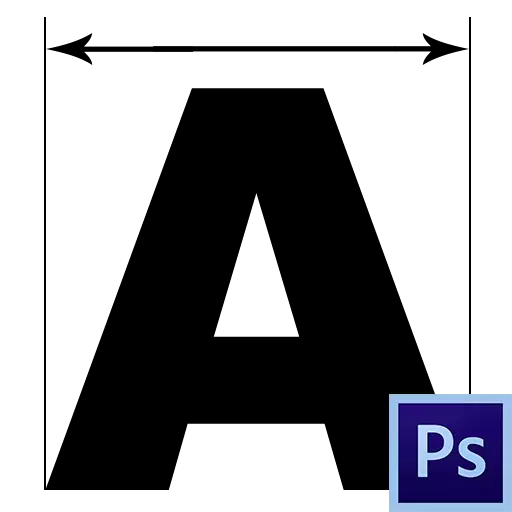
Písma ve Photoshopu - samostatné rozsáhlé téma pro učení. Program umožňuje vytvářet samostatné nápisy a celé bloky textu. Ačkoli Photoshop a je grafický editor, ale hodně pozornosti je věnována písma.
Lekce, kterou čtete, je věnována tomu, jak udělat font tuk.
FAT písmo ve Photoshopu
Jak víte, Photoshop používá v jeho práci systémová písma a všechny jejich vlastnosti pracují v něm. Některá písma, například arial, mají v jejich stanovených známkách různých tloušťky. Toto písmo je "tučné", "odvážné kurzívy" a "černá".

Současně, některé fonty nemají "tučné" glyfy. Zde nastavení písma pod názvem "Pseudopolumnaya" přichází na záchranu. Podivné slovo, ale to je toto nastavení, které pomáhá vytvořit fontátový tuk, ještě větší mastný.
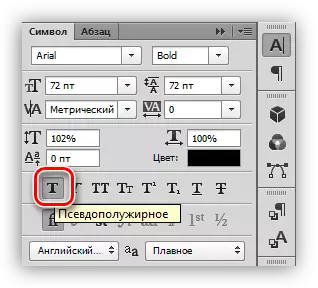
TRUE, existuje limit používání tohoto atributu. Pokud například vytvoříte design webu, pak v žádném případě nepoužívejte "pseudo", pouze standardní sady "fastty" fonty.
Praxe
Vytvořme nápis v programu a učinit to tuk. S veškerou jednoduchostí, tato operace existuje některé nuance. Začněme od samého počátku.
- Vyberte nástroj "Horizontální text" na levém panelu nástrojů.

- Potřebujeme potřebný text. Vrstva bude vytvořena automaticky.

- Přejděte do palety vrstev a klikněte na textovou vrstvu. Po této akci lze text upravit v paletě Nastavení. Upozorňujeme, že po klepnutí na vrstvu se automaticky přiřadí název obsahující část nápisy.
Ujistěte se, že tento postup, aniž byste upravili písmo přes paletu nastavení, bude to nemožné.

- Chcete-li zavolat paletu nastavení písma, přejděte do nabídky "Window" a vyberte položku nazvanou "Symbol".

- V paletě Otevření vyberte požadovanou písmo (arival), vyberte jeho "Hmotnost" a aktivujte tlačítko "pseudo-vrstva".
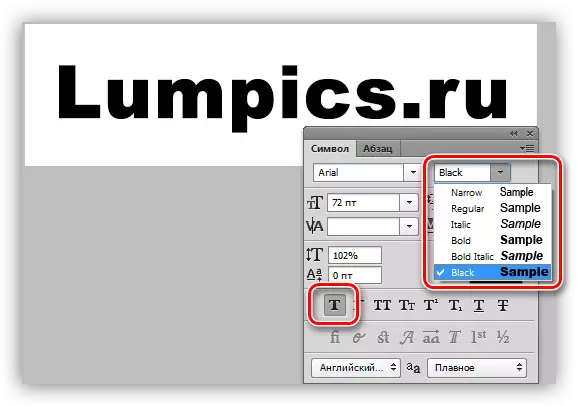
Tak jsme udělali nejtestnější písmo z Arial Set. Pro další písma bude nastavení podobná.
Nezapomeňte, že nebude vždy vhodné pro použití odvážného textu, ale pokud taková potřeba vznikla, informace uvedené v této lekci vám pomohou vyrovnat se s úkolem.
